Vuoi sostituire il processore del computer desktop? Ecco tutti i passaggi per cambiare CPU.

Cambiare il processore del PC e sostituirlo con un modello superiore può essere un’operazione da considerare se vuoi aumentare le prestazioni del PC. Puoi acquistare nuovi processori su Amazon.
Prima di fare questa sostituzione, ti consiglio di leggere il seguente articolo perchè ho indicato quali possono essere i motivi validi per cambiare la CPU, quando vale davvero la pena aggiornare il processore e come eseguire la procedura in modo sicuro.
Indice:
- Perchè cambiare CPU
- Scegliere una nuova CPU: esempio pratico
- Come sostituire la CPU
- Domande frequenti
- Conclusioni
Se vuoi aumentare le prestazioni del tuo PC, valuta bene il tuo utilizzo principale prima di acquistare un nuovo processore. Se per esempio vuoi avere maggiori prestazioni in gaming, magari non è detto che sostituire la CPU con una più potente possa portare dei benefici importanti.
Infatti di solito nel gaming la maggiore differenza in termini di prestazioni si ottiene sostituendo la scheda video con un modello superiore, piuttosto che con il cambio del processore.
Un processore più potente può aiutare nell’esecuzione delle applicazioni, velocizzando i tempi di caricamento e gestendo meglio più carichi di lavoro contemporaneamente.
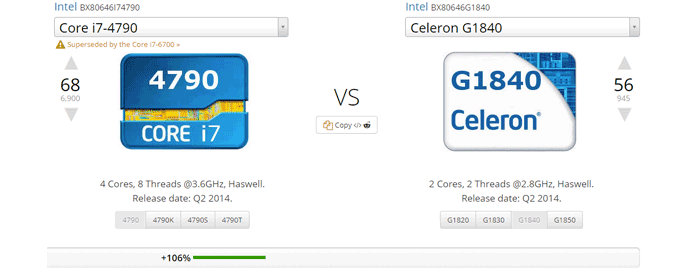
Se per esempio attualmente hai una CPU con 2 core e vuoi passare ad un 4 core o 8 core, sicuramente con una nuova CPU dotata di più core otterrai una migliore gestione del multitasking. Quindi se desideri avere prestazioni superiori nel gestire più software contemporaneamente, cambiare CPU può essere una buona scelta.
Valuta bene se ti conviene cambiare CPU oppure se è arrivato il momento di sostituire CPU, scheda madre e RAM. Facendo un esempio pratico, se hai un Intel Core i3 530 che supporta solo memorie DDR3, potrebbe convenire passare ad una nuova generazione di CPU con il supporto alle RAM DDR4, piuttosto che sostituire solo il processore.
Potresti comunque trovare una CPU usata compatibile con la tua scheda madre e più potente del tuo processore attuale, e magari potrebbe convenire fare questo investimento.
Bisogna valutare quindi attentamente caso per caso e decidere la soluzione ideale per potenziare il PC, ottenendo prestazioni migliori nell’ambito in cui si desidera ed in base alle proprie esigenze e budget di spesa.
Nella guida su come valutare la compatibilità tra CPU e scheda madre, ti ho indicato nei minimi dettagli come scegliere un processore compatibile con la tua motherboard.
Infatti se hai deciso di comprare solo un nuovo processore senza sostituire altri componenti, la prima cosa che devi fare è capire esattamente quale CPU è compatibile con la tua attuale scheda madre. Devi valutare quindi socket e generazione della CPU.
Facciamo un esempio pratico, in modo da sapere esattamente quale è la CPU più potente che puoi installare sulla tua scheda madre.
Ipotizzo di avere una scheda madre Asus H97-PLUS con una CPU Celeron G1840. Voglio potenziare il PC con una nuova CPU più potente, quindi mi reco sul sito ufficiale della scheda madre nella sezione Supporto CPU, dove sono elencati tutti i processori compatibili con la motherboard.
Decido quindi di prendere un i7 4790 che mi consente di incrementare notevolmente le prestazioni del PC. Ti basta un sito di confronto CPU per capire di quanto miglioreranno le prestazioni.
Sempre nell’elenco sul sito, è indicata anche da quale versione del BIOS è supportata questa CPU.
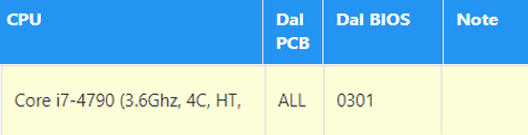
Se il BIOS della scheda madre non è aggiornato almeno alla versione compatibile con la nuova CPU che andrò ad installare, è bene procedere all’aggiornamento del BIOS prima di sostituire il processore.
Se il BIOS attualmente installato non supporta la nuova CPU, il processore non sarà riconosciuto ed il PC non si avvierà.
Scollega il PC dalla rete elettrica e posizionare il case in orizzontale su un tavolo, in modo da avere una posizione comoda. Ti consiglio di tenere premuto il tasto di accensione per qualche secondo, senza spina elettrica collegata. In questo modo si scaricano eventuali cariche residue.

Dopo aver aperto il pannello laterale del case, procedi a smontare il dissipatore del processore. Il dissipatore può essere ad aria o a liquido a seconda della tua configurazione. A prescindere da questo, è necessario rimuoverlo con cautela per accedere al socket della scheda madre.
Rimosso il dissipatore, apri il socket con l’apposita levetta di lato. Nella parte superiore della vecchia CPU installata si trova uno strato di pasta termica, quindi presa attenzione a non sporcarti o intaccare gli altri componenti.
Rimuovi la CPU dal suo alloggiamento prendendola ai bordi e senza toccare la parte sottostante. Inserisci il nuovo processore con cautela nel verso corretto. A questo punto applica la pasta termica e monta il dissipatore che viene fornito con la nuova CPU. Se il dissipatore ha già la pasta termica, non applicarne altra sulla CPU.

Approfondimenti:
Se sostituisco il processore devo reinstallare Windows?
No, cambiare la CPU non implica formattare o reinstallare il sistema operativo. Una volta fatta la sostituzione, se tutto è andato a buon fine, Windows si avvia normalmente rilevando ed installando in automatico la nuova CPU.
Devo cambiare qualche impostazione nel BIOS?
No, non devi fare nulla nel BIOS. Se tuttavia in passato hai modificato alcuni parametri, per esempio riguardanti l’overclock, è meglio ripristinare le impostazioni iniziali del BIOS prima di aggiornare il processore.
Se ho una licenza OEM di Windows, che succede?
Con il cambio della sola CPU non succede nulla. Windows con licenza OEM continua a funzionare normalmente, senza blocchi o scadenze.
Dopo la sostituzione della CPU il PC non parte, come mai?
Innanzitutto sto dando per scontato che hai scelto una CPU compatibile con la scheda madre e che sia stata inserita correttamente nel socket insieme al dissipatore. Se il PC non parte, una possibile causa potrebbe essere che il BIOS della tua scheda madre non sia aggiornato e non riconosca la CPU. In questo caso devi reinstallare la CPU precedente, aggiornare il BIOS e poi reinstallare il processore nuovo.
In questa guida ti ho indicato come sostituire la CPU di un PC fisso. I consigli che ti ho dato sono validi solo per le configurazioni desktop senza valutare portatili o notebook, per i quali la situazione è differente e può variare da modello a modello, ove possibile.
Prima di aggiornare il processore, considera quali sono i benefici che vuoi ottenere e se questa sia la cosa giusta da fare. A seconda del risultato che vuoi ottenere, potrebbe essere necessario cambiare le RAM, cambiare la scheda video o altri componenti del PC.
In linea generale, con una nuova CPU più potente puoi eseguire più velocemente le applicazioni e gestire meglio il multitasking.
Potrebbe interessarti anche:


francesco
Salve Mario,
mio figlio ha un pc fisso un TC 380.
Vorrebbe cambiare la vecchia cpu con una più potente. Pensava ad un processore I5, in modo da far girare meglio i suoi giochi.
Pensi che sia compatibile? potresti darmi delle dritte, prima che combini qualche guaio… Grazie anticipatamente
Mario Zarrillo
Ciao Francesco, da quello che ho visto online, il modello Acer Aspire TC-380 sembra avere una CPU AMD ed una scheda video poco potente. Il processore Intel non è compatibile ed inoltre ormai è un PC che non conviene aggiornare essendo molto datato, soprattutto per utilizzo gaming. Prego 🙂
Max
Ciao Mario,
vorrei una informazione per non fare cavolate , scheda madre Asus TUF GAMING Z690-PLUS WIFI ATX LGA1700, Cpu :Intel Core i5-12600K, per un futuro aggiornamento della cpu alla tredicesima generazione ,che bios devo aggiornare la Versione 2004 o la Versione 2103 ?grazie
Saluti
Mario Zarrillo
Ciao Max, come indicato sul sito ufficiale, per supportare la tredicesima generazione dovrai aggiornare il BIOS alla versione numero 2004 in poi. Prego.
Francesco
Buongiorno,ho appena scoperto di avere un pc superiore alle aspettative e ne sono felice,non me lo aspettavo.
La ringrazio per l’ebook che mi ha dato.
Cordiali saluti e Buon Anno
Mario Zarrillo
Ciao Francesco, mi fa molto piacere. Ti ricordo del gruppo Facebook di supporto http://bit.ly/gruppo-APO . Buon anno, un saluto 🙂